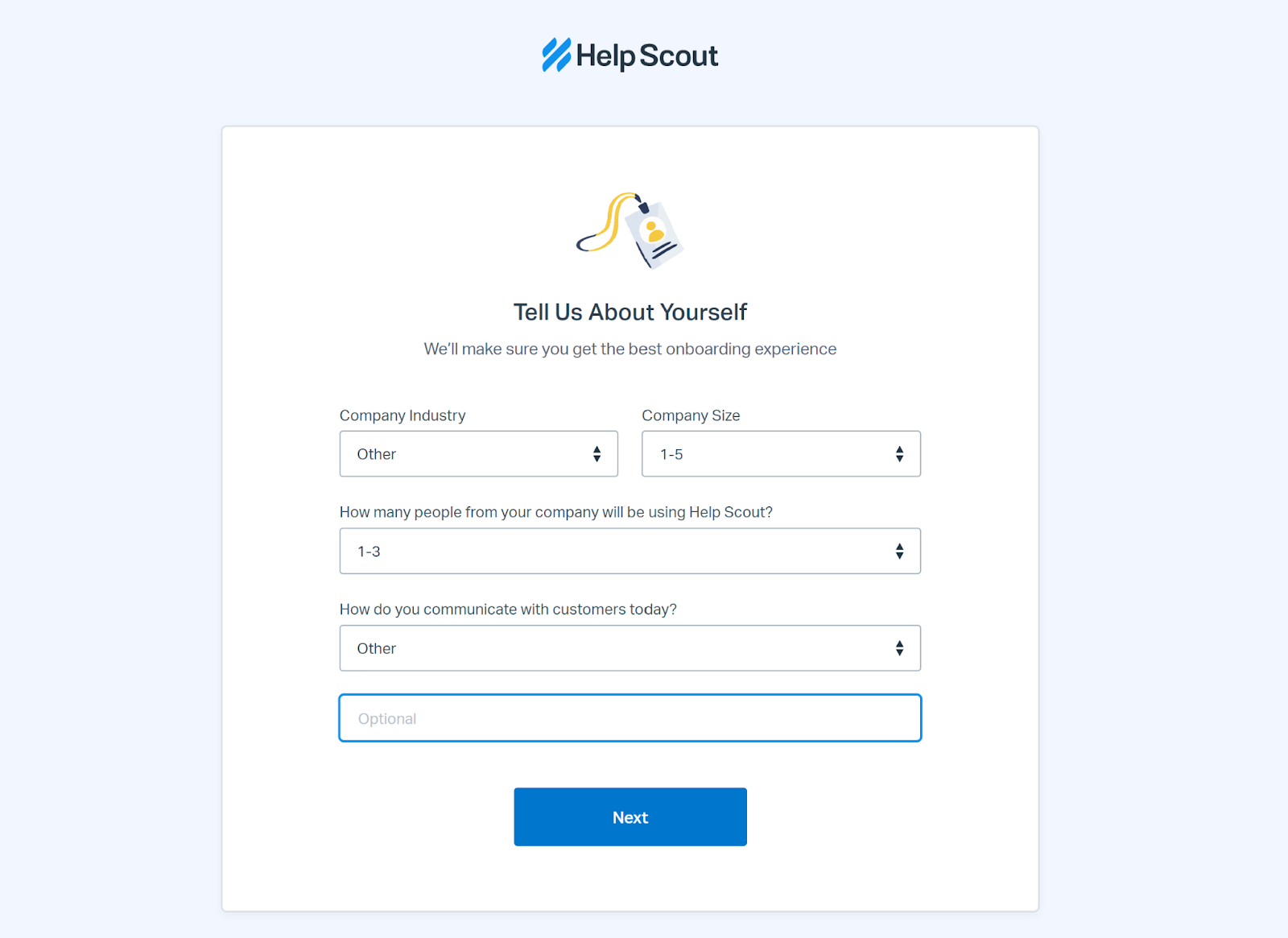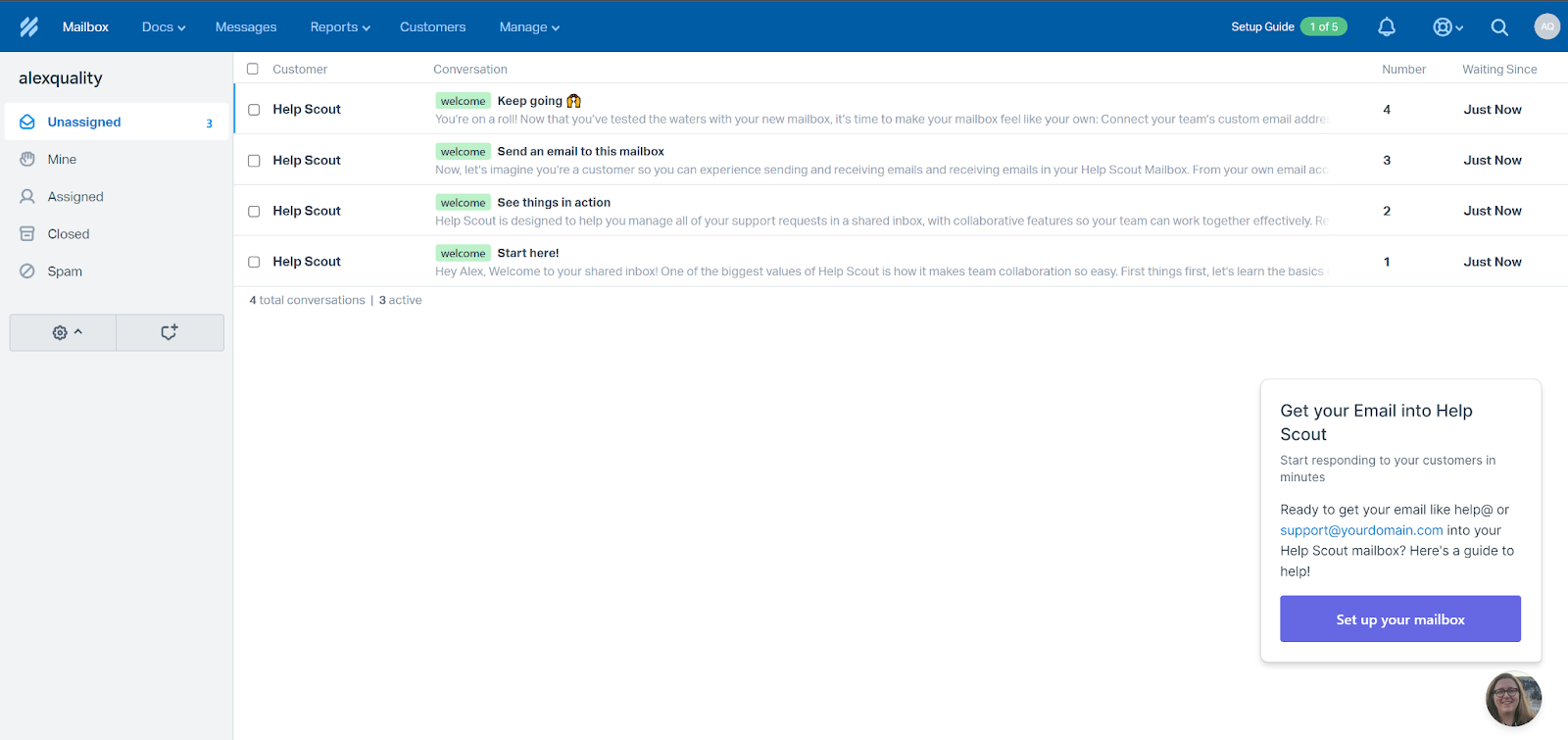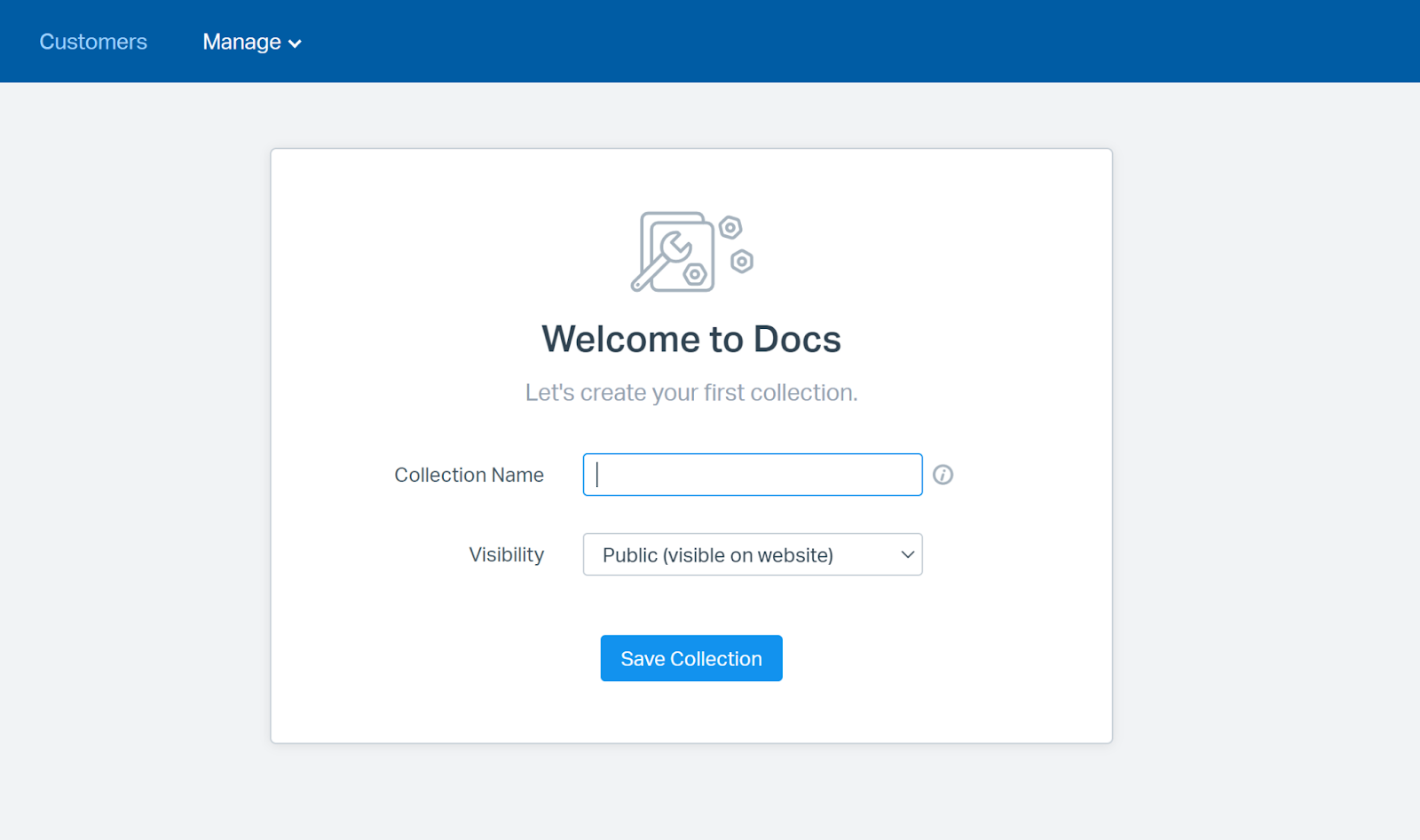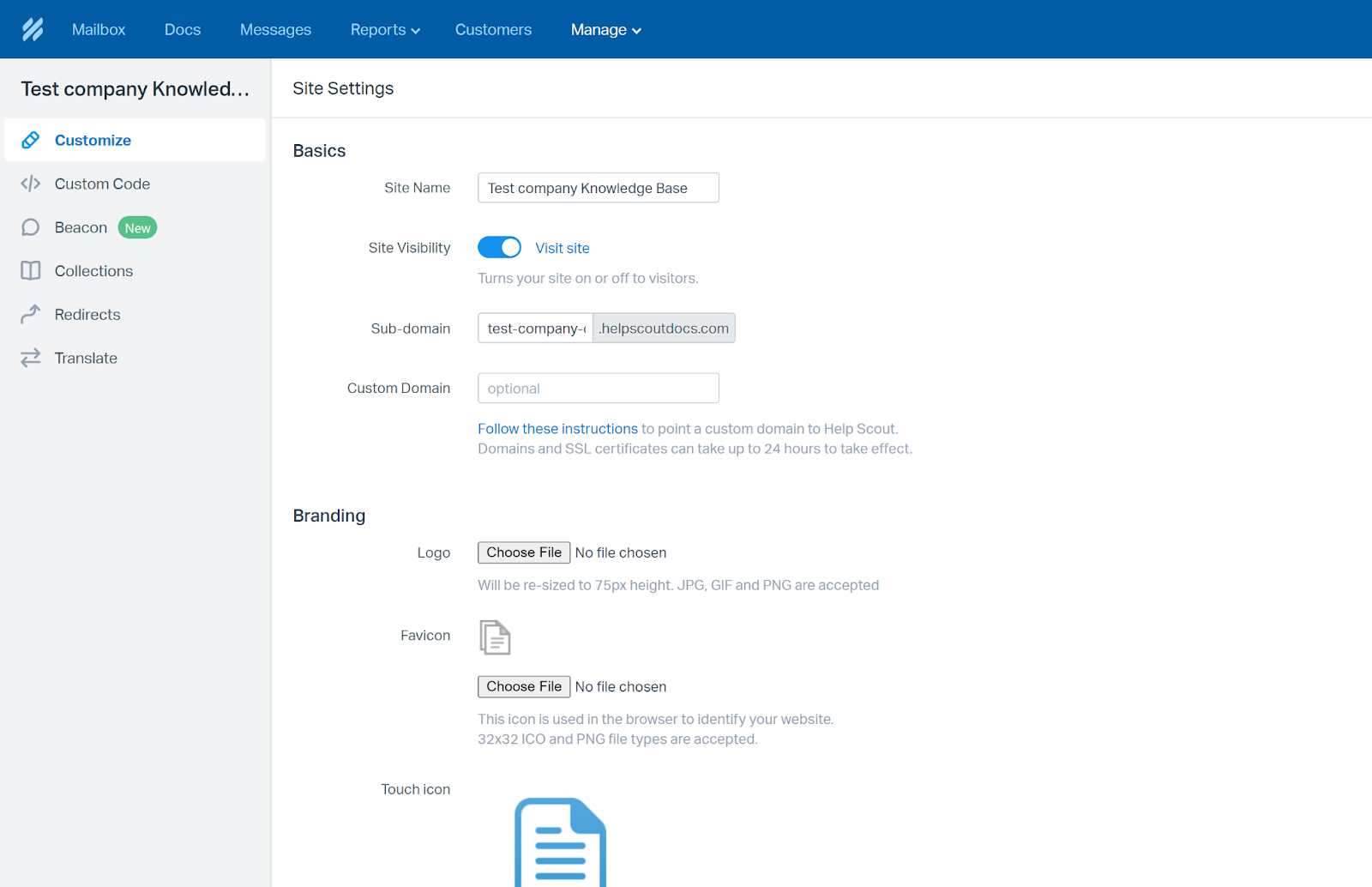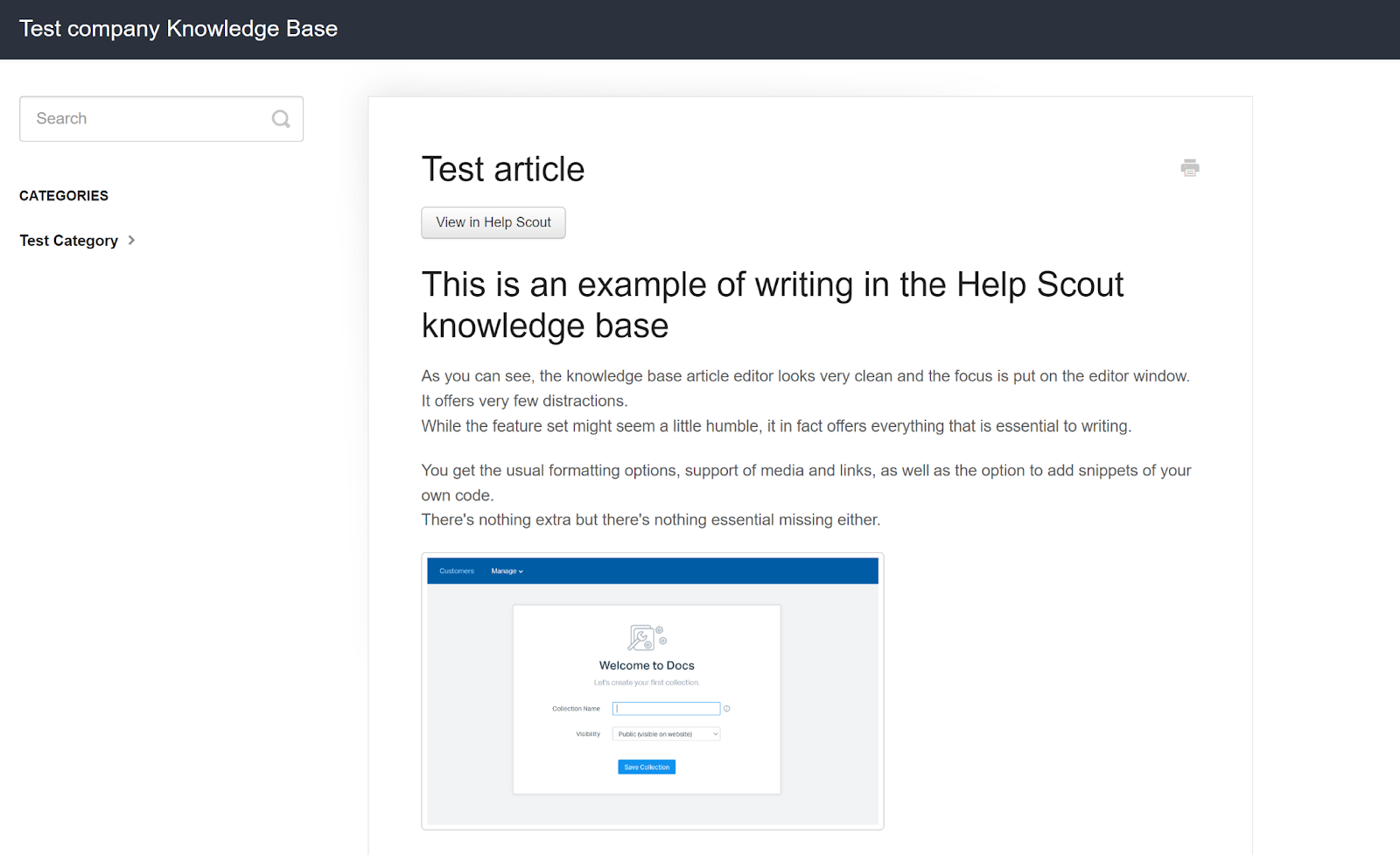Key takeaways
Pros
- Điều hướng dễ dàng và thiết kế hoàn hảo
- Có thêm các tùy chọn giúp chỉnh sửa trang cơ sở tri thức
- Trình chỉnh sửa bài viết đơn giản nhưng tập trung
Cons
- Nó không có một số yếu tố 'wow' trong các tính năng
Làm quen với Help Scout
Help Scout là một phần mềm help desk chuyên dụng được sử dụng như là một phần mềm cơ sở tri thức. Nó cung cấp các chức năng hộp thư email chia sẻ chung, hỗ trợ tổng đài cuộc gọi, live chat cũng như khả năng quản lý quan hệ khách hàng và email marketing. Hơn nữa, Help Scout còn cung cấp một công cụ quản lý tài liệu cũng như tiện ích cơ sở tri thức. Chúng ta sẽ xem xét vế sau này và cách thức triển khai dễ dàng ra sao, cùng cách thức hoạt động của chúng.
Làm quen khởi động với Help Scout cực kỳ dễ dàng vì bạn không cần phải trải qua bất kỳ yêu cầu không cần thiết nào khi đăng ký dùng thử. Tất cả những gì bạn được yêu cầu cung cấp là địa chỉ email, tên công ty và các thông tin liên quan khác. Không yêu cầu cung cấp bất kỳ thông tin thanh toán nào, trừ khi bạn muốn sử dụng gói có trả phí.
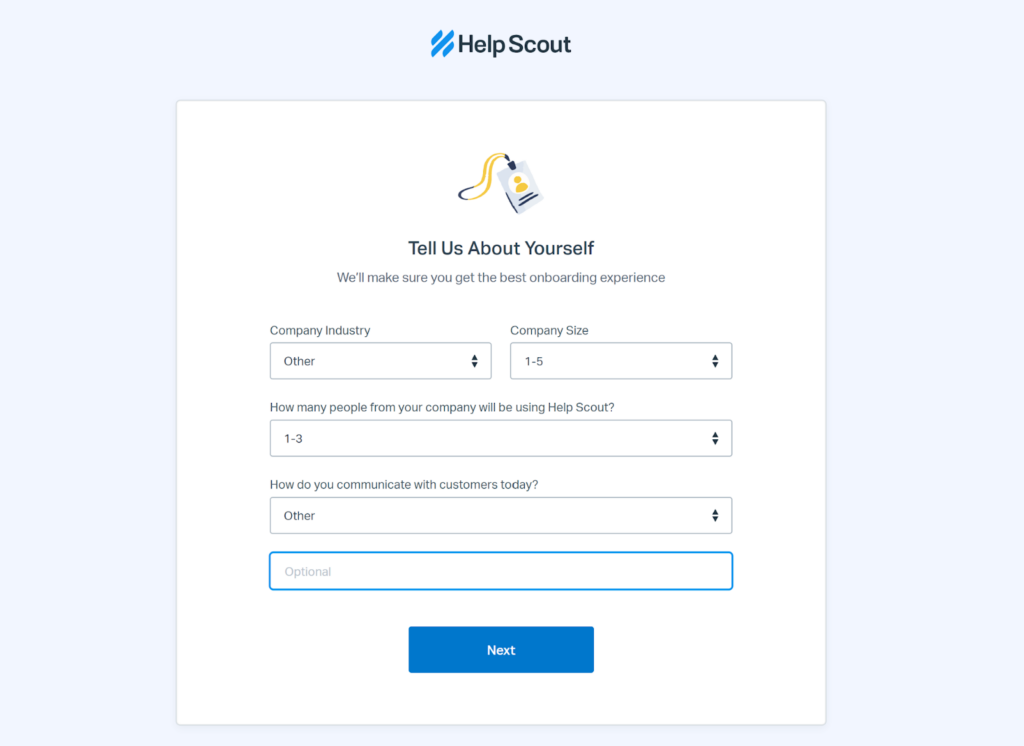
Sau khi hoàn tất đăng ký, bạn có thể bắt đầu tìm hiểu giao diện người dùng Help Scout và cảm nhận mọi thứ. Giao diện được thiết kế khá tốt; mới mẻ, hiện đại, nhưng cũng rất trực quan và đơn giản. Điều hướng đơn giản là một điểm tuyệt vời. Mọi công cụ cần thiết được hiển thị trong thanh menu phía trên ở đầu bảng điều khiển, cũng như thanh điều hướng phụ khi bạn mở một số công cụ nhất định.
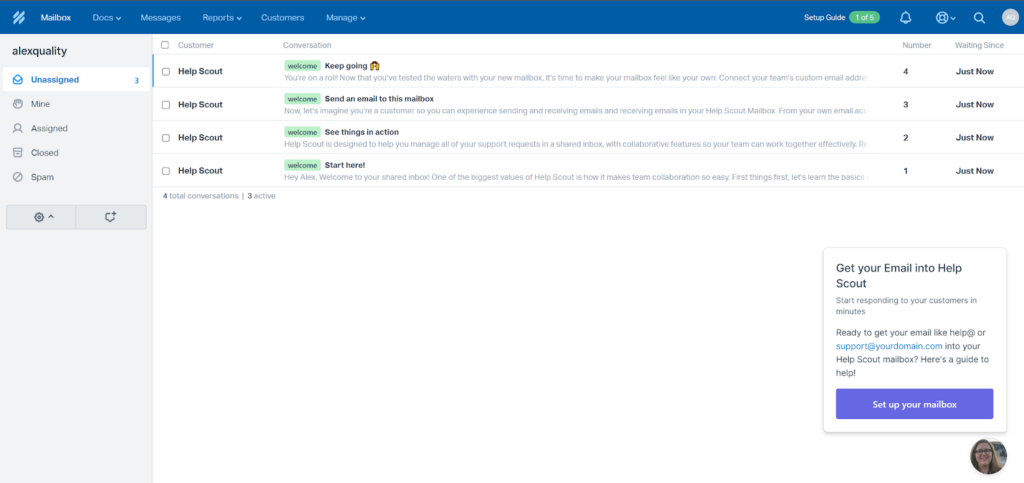
Do đó, việc tìm kiếm cơ sở tri thức rất dễ dàng, tuy nhiên, bạn nên lưu ý rằng tính năng cơ sở tri thức Help Scout được đặt tên là Docs. Khi chọn Docs trong thanh menu trên cùng, bạn sẽ được đưa đến cơ sở tri thức này và có thể bắt đầu quá trình setup của mình. Trước tiên, bạn cần đặt tên cho cơ sở tri thức, sau đó chọn giữa việc mở cơ sở tri thức hoặc tùy chỉnh trang web. Tôi chọn vế sau, đơn giản là vì tò mò và tôi đã rất ngạc nhiên.
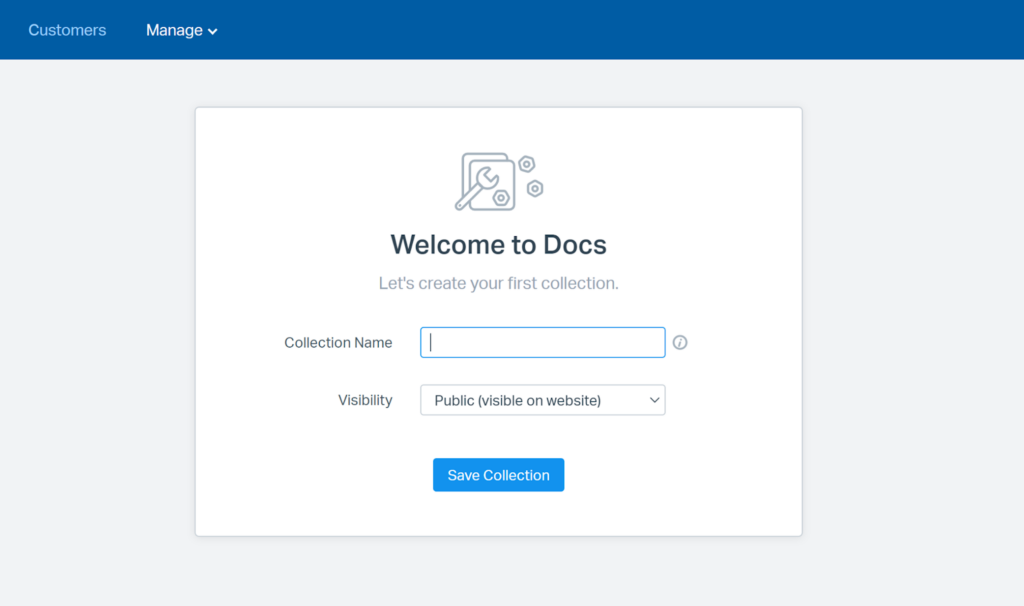
Trải nghiệm người dùng và các tính năng
Bạn có thể xem qua toàn bộ thiết lập trang nhờ một số tùy chọn khá phong phú nhưng dễ hiểu. Ví dụ: trang setup đầu tiên cho phép bạn xử lý thiết lập tên miền tùy chỉnh, mức độ hiển thị, nhãn hiệu, bảng màu, mô tả meta và các tùy chọn phản hồi. Các phần khác cho phép bạn thêm mã tùy chỉnh, tạo bản dịch trang, thêm tùy chọn giao tiếp … Nó khá tuyệt vì không phải tất cả các phần mềm cơ sở tri thức đều hỗ trợ những tùy chọn này mà đáng ra chúng thực sự nên có. Khi hoàn tất, bạn có thể click vào Docs và tạo danh mục hoặc bắt đầu bài viết mới.
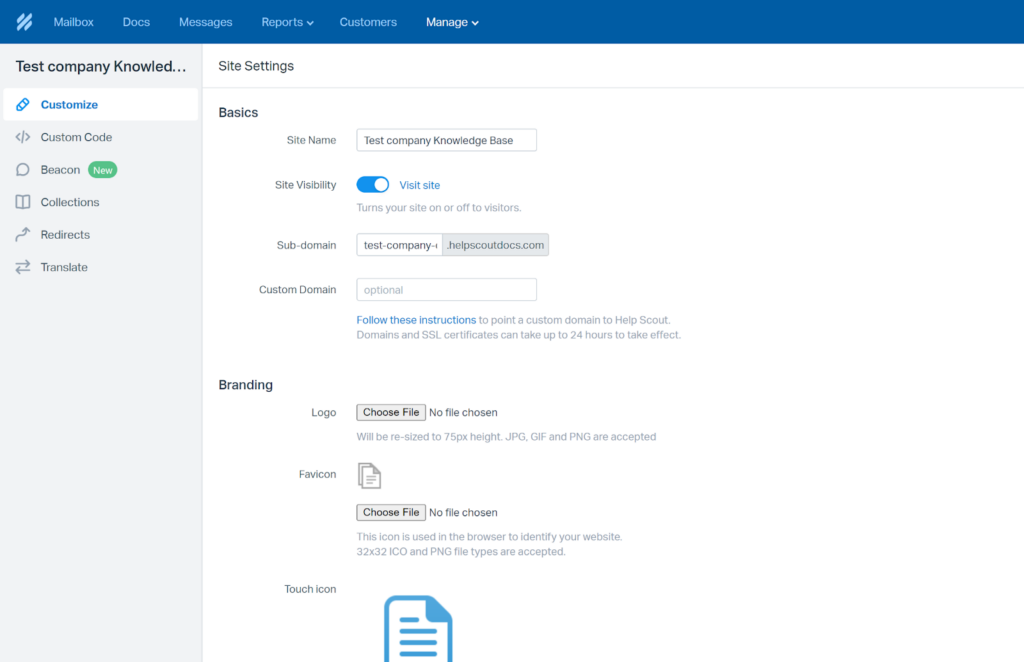
Các option sắp xếp với các danh mục diễn ra rất liền mạch. Bạn chỉ cần tạo một danh mục và sau đó có thể tạo bài viết tức thì. Khi tạo một bài viết, bạn có thể nhập văn bản từ nơi khác, điều này khá gọn gàng. Sau khi chọn tạo bài viết mới, bạn có thể bắt đầu viết bài trong cơ sở tri thức. Giao diện vẫn tuyệt vời như phần còn lại của ứng dụng. Cơ sở tri thức Help Scout chỉ cung cấp những tiện ích cần thiết cho việc viết lách. Đó không nhất thiết là một điều xấu, nhưng một số người dùng mong đợi có thêm những tính năng khác, sẽ hơi thất vọng.
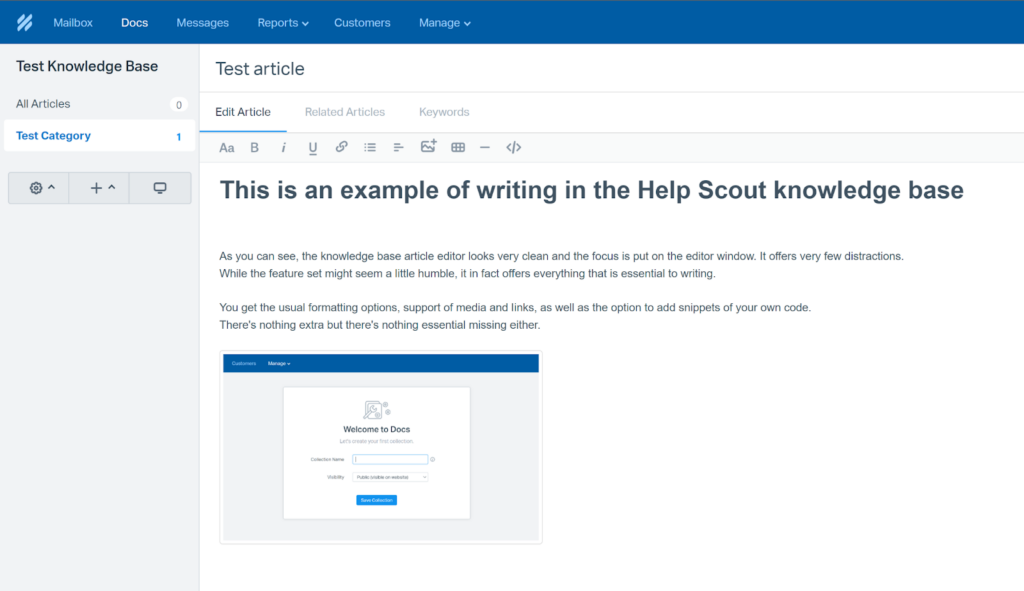
Bạn nhận được bộ công cụ tiêu chuẩn, bao gồm các tùy chọn định dạng, in đậm, in nghiêng, gạch chân, hỗ trợ đường link và hình ảnh, dấu đầu dòng, các bảng và code tùy chỉnh của riêng mình. Không có gì lạ lẫm. Các tùy chọn khác bao gồm xem trước bài viết hữu ích, di chuyển bài viết sang một thư mục khác, thêm từ khóa cho SEO hoặc tùy chọn để xem các bài viết liên quan. Khá là nhiều. Có vẻ đơn giản như tính năng cơ sở tri thức, nhưng khi được kết hợp với option tùy chỉnh trang web của bạn, nó có thể là một ứng cử viên rất mạnh xét về tổng thể.
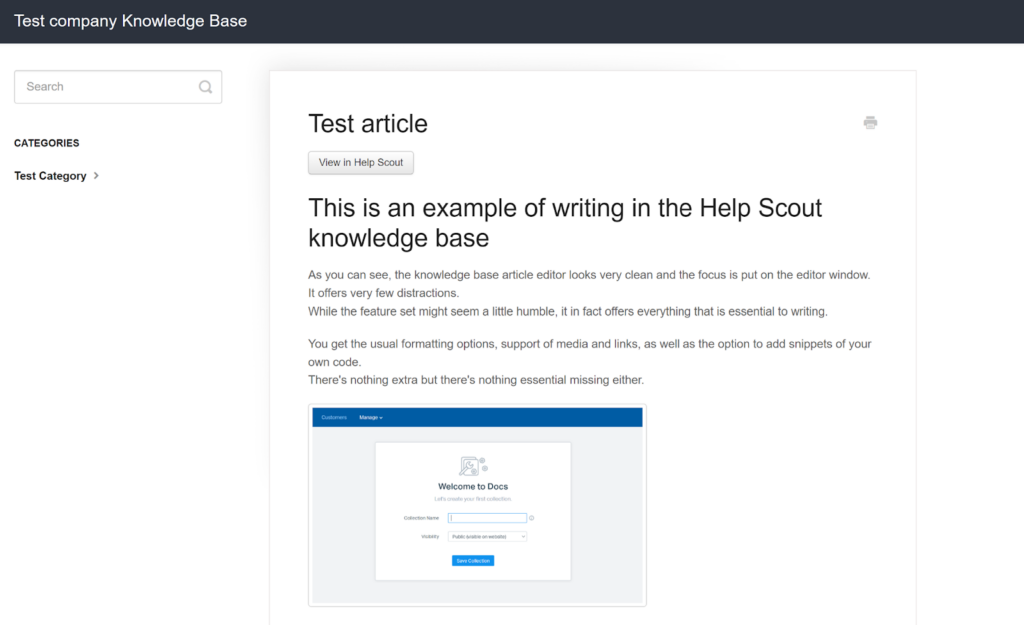
Khi đăng bài viết của mình, bạn sẽ có một tùy chọn khác – lịch sử sửa đổi. Bạn có thể xem người dùng nào là người cuối cùng chỉnh sửa bài viết và thời điểm chỉnh sửa. Ngoài ra, dường như không có bất kỳ tùy chọn mô tả nào khác, vì vậy bạn thực sự không thể xem các bản sửa đổi khác nhau. Mặc dù điều này hơi thất vọng, nhưng vẫn là một điểm tốt, vì nó không phải lúc nào cũng là một tiêu chuẩn có trong hầu hết các phần mềm cơ sở tri thức.
Mức phí
Help Scout cung cấp ba gói phí với các tính năng khác nhau. Mỗi gói bổ sung thêm nhiều tính năng và giảm mức giới hạn đối với một số tính năng nhất định, cũng như có mức phí cao hơn. Không có phiên bản miễn phí. Chúng ta cùng xem xét từng gói phí và những gì nó mang lại cho doanh nghiệp của bạn.
Gói Standard
Gói này có phí $20/tháng cho mỗi người dùng, kèm theo hai mailbox, một trang Docs (cơ sở tri thức), tối đa 25 người dùng, live chat, nhắn tin trong ứng dụng, “beacon” help widget, báo cáo tùy chỉnh, quy trình làm việc tự động, các property dành cho khách hàng, API, và hơn 50 tích hợp.
Gói Plus
Gói Plus có phí $40/tháng cho mỗi người dùng và cung cấp tất cả các tính năng từ gói Standard. Ngoài ra, bạn nhận được 5 mailbox, hai trang Docs, không giới hạn người dùng tối đa, 25 người dùng miễn phí, trường tùy chỉnh, nhóm, cấp quyền nâng cao, lịch sử báo cáo không giới hạn, quyền truy cập API nâng cao, ứng dụng Salesforce + Jira + HubSpot …
Gói Pro
Gói Pro có phí $65/tháng cho mỗi người dùng. Nó bao gồm tất cả các tính năng đã đề cập trước đó, nhưng bạn cũng nhận được 25 mailbox, 10 trang Docs, 50 người dùng miễn phí, discount theo cấp độ, bảo mật doanh nghiệp, tuân thủ HIPAA, tăng giới hạn tốc độ API, dịch vụ trợ giúp đặc biệt, trình quản lý tài khoản chuyên dụng, đánh giá tối ưu hóa tài khoản, và hơn thế nữa.
Lời kết
Help Scout cung cấp một tiện ích cơ sở tri thức chuyên nghiệp hoạt động hiệu quả. Không có yếu tố nào làm bạn bất ngờ, nhưng có thể chắc chắn rằng Help Scout sẽ không làm bạn thất vọng. Nó cực kỳ dễ điều hướng và làm việc, đây là một trong những yếu tố quan trọng nhất. Trình soạn thảo văn bản không làm bạn mất tập trung hoạt động viết bài và mặc dù nó không cung cấp một số tính năng ưa thích, nhưng nó đủ cân bằng để đảm bảo mỗi người dùng sẽ có thể tạo ra một cơ sở tri thức tuyệt vời.
Frequently Asked Questions
Các tìm kiếm trong Help Scout Docs liên tục bị lỗi, làm cách nào để khắc phục?
Lời giải thích có khả năng nhất là bài viết của bạn không có đủ từ khóa hoặc thiếu các từ khóa cần thiết để người dùng tìm thấy chúng trong cơ sở tri thức. Hãy thử truy cập lại các bài viết mà bạn gặp khó khăn khi tìm kiếm và mở màn hình chỉnh sửa. Bạn có thể tự thêm từ khóa vào bài viết của mình trong phần từ khóa, cũng như viết lại các phần nội dung để đảm bảo các từ khóa sẽ được đưa vào văn bản.
Làm cách nào để tạo chuyển hướng bài viết trong Help Scout Docs?
Nếu bạn cần tạo chuyển hướng “redirect”, hãy mở Doc của mình trong Help Scout, chọn Manage > Docs. Click vào Redirects và chọn New redirect. Chọn URL bạn muốn chuyển hướng đến và cung cấp một URL mới trong trường thứ hai. Bạn không chỉ chuyển hướng đến tài liệu của Doc, mà còn có thể chọn các URL bên ngoài.

 Български
Български  Čeština
Čeština  Dansk
Dansk  Deutsch
Deutsch  Eesti
Eesti  Español
Español  Français
Français  Ελληνικα
Ελληνικα  Hrvatski
Hrvatski  Italiano
Italiano  Latviešu
Latviešu  Lietuviškai
Lietuviškai  Magyar
Magyar  Nederlands
Nederlands  Norsk bokmål
Norsk bokmål  Polski
Polski  Română
Română  Русский
Русский  Slovenčina
Slovenčina  Slovenščina
Slovenščina  简体中文
简体中文  Tagalog
Tagalog  العربية
العربية  English
English  Português
Português